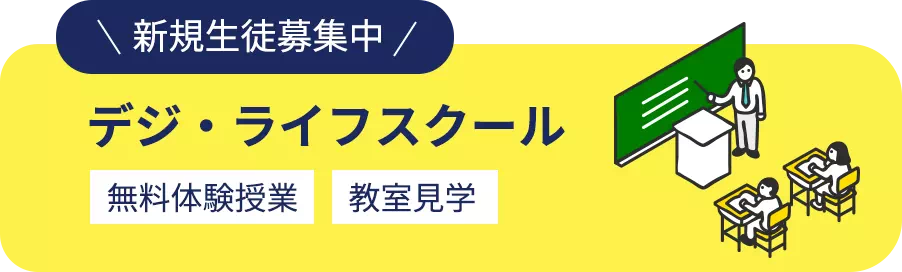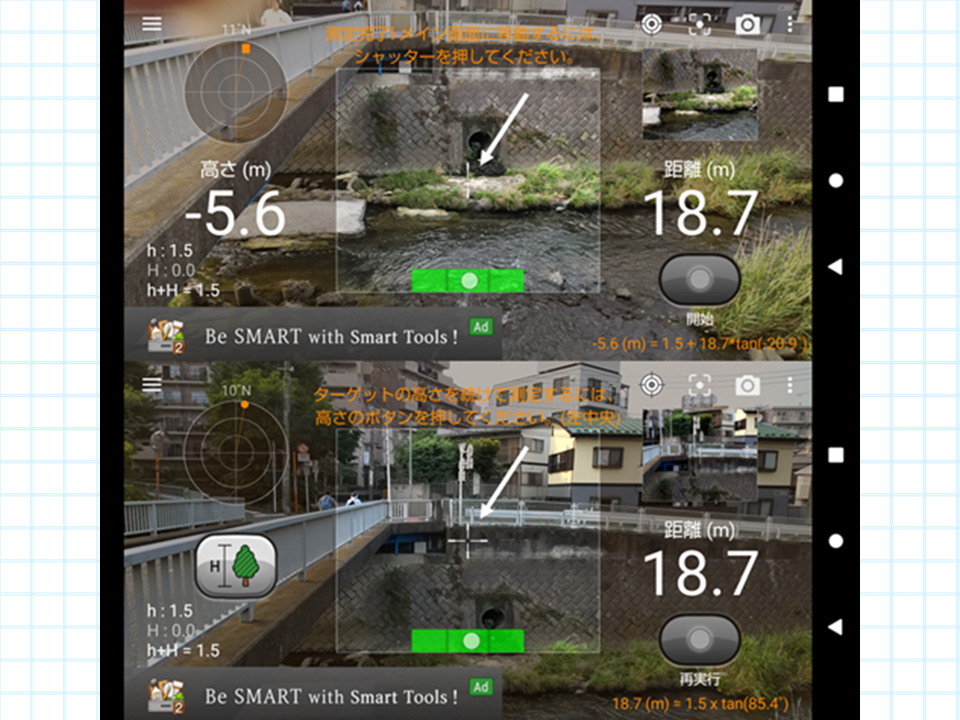column
デジ・ライフコラム
INDEX
はじめに
こんにちは湘南台校の小野です。
皆さんは外出していて、長さを測りたいのに定規やメジャーが無くて困ったことはないでしょうか。そんな時に便利なのが長さを計測するアプリです。スマホで対象を写すだけで寸法がわかる便利なツールで、日常生活やアウトドアのシーンで「ちょっと長さを測りたい」という時に活躍します。
実は最近「長さを測りたい」という場面に遭遇して、そんなアプリについて調べてみました。普段から使っているアプリではなく、まだ使い込んでいませんが、なかなか面白いアプリです。
今日はそんな計測アプリについてiPhoneとAndroidから1件づつ紹介したいと思います。
iPhone:計測アプリ
iPhoneには図1に示すようにユーティリティに最初から計測というアプリが搭載されています。アプリを立ち上げると[iPhoneを動かして開始]、[iPhoneを動かし続けてください]などと表示されるので、計測する対象を映しながらそれに従います。
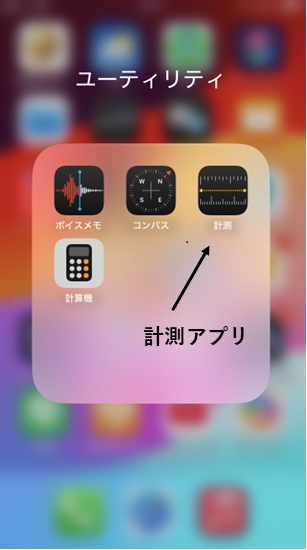
こうして準備が整うと計測が可能になります。使い方は以下の通りです。
・計測の開始点に画面中央のドットを合わせ、「+」ボタンをタップします
・次に計測の終了点にドットを合わせ「+」ボタンをタップします、この際iPhoneはゆっくりと動かします
・計測した長さが表示されます
・写真を撮るには写真撮影ボタンをタップします
・やり直す場合は「消去」をタップして、やり直します。
図2はPC教室のテーブルの幅を計測した例です。メジャーで実測しても70cm強なので、まずまずの精度があることが分かります。

図3と4もPC教室の物品を計測した例で、こちらでもまずまずの値が得られています。
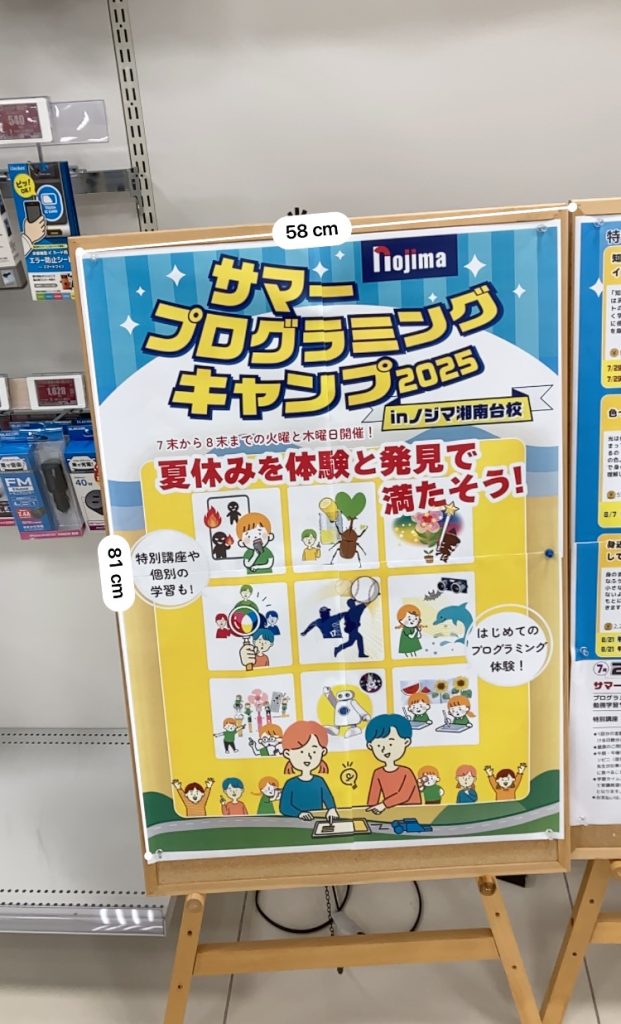

四角い対象の場合には画面に収まるようにiPhoneを動かします。iPhoneが四角形を検出すると周りに白いボックスが表示されるので「+」ボタンをタップすると図5に示すように長さと面積が表示されます。

正確な計測には不向きですが、大体のサイズを知りたい場合にはとても便利です。使い道としては
家具のサイズを測る: 家具をどこに置くか検討するために家具の寸法を測ったり、搬入経路が十分か確認する
グッズのサイズを測る:100円ショップの小物類のサイズを測る
荷物のサイズを測る:宅配便で送る荷物のサイズを測り、送料を事前に確認する
直接さわらない方がよいものを測る:野生の動植物など、むやみに触らない方がよいもののサイズを測る
といった所でしょうか。
Android:Smart Measure
AndroidにはiPhoneの計測アプリのように最初から搭載されているアプリはありませんが、Playストアで調べると類似のものが見つかります。ただ数日間の試行期間後に有料となったりするようなので、今回は少し毛色の違うSmart Measureというアプリを紹介します。
このアプリはは目の前にある測定対象の距離と高さを簡単に測定できるアプリです。使い方は以下の通りです。
・アプリを起動し、スマホを横向きに持ち、目と胸の中間くらいの高さに構えます
・画面右上の縦三点リーダー「︙」をタップし、「高さを入力」を選択し、フォンの高さ(h) に身長から0.3mを引いた値を入力します
・距離の測定: カメラの十字線を測定対象の下の地面に合わせ、画面右下の「距離測定」ボタンを押すと距離が測定されます(図6の下の写真)
・高さの測定: 距離を測定した後、そのまま十字線を測定対象の高さを測りたい場所に合わせ、左側の木のマークのボタンを押すと高さが測定されます、この際はスマホを地面から垂直に動かすようにします(図6の上の写真)
・再度「距離測定」ボタンを押すと結果が確定します
図6はキャビネットの扉の高さを測定した例です。メジャーで実測すると2.2mなので少し精度が落ちますが、そこそこの値が得られています。
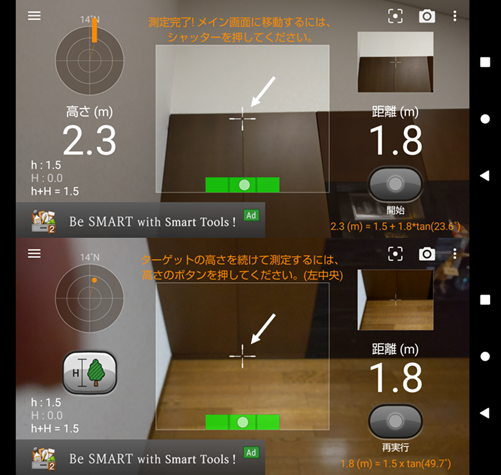
図7と8は各々メジャーでは測れない川の堤防の高さ、ビルの高さを測定した例です。
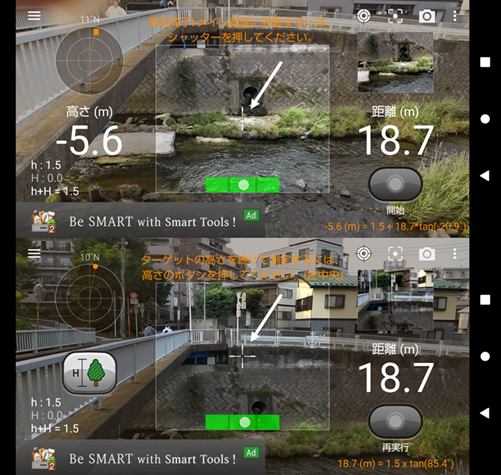
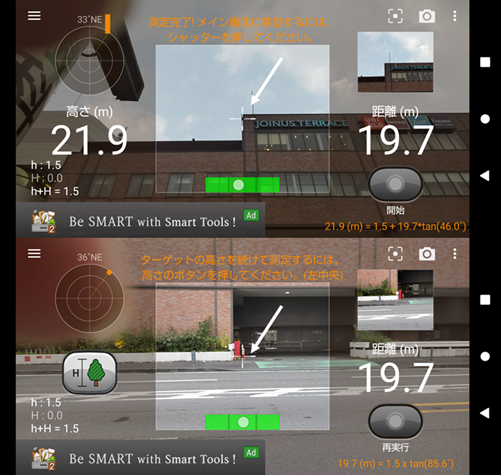
Smart MeasureはiPhoneの計測アプリより大きいサイズを測るのに適していると思われます。使い道としては、大きな家具のサイズを測る、人の身長を測る、建築物までの距離・高さを測るなどが考えられます。
Chromeの翻訳機能
余談になりますが、Smart Measureを起動すると最初は図9が表示されます。測定方法と表示されていますが、測定原理の方が適切と思われます。
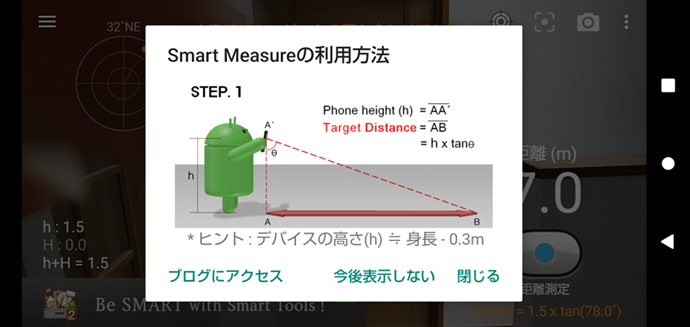
右下の「閉じる」をタップすると上記の測定モードになりますが、「ブログにアクセス」をタップするとブラウザが起動して英語のマニュアルが表示されます。Androidの場合では標準ブラウザはChromeですが、Chromeの画面右上の縦三点リーダー「︙」をタップして、翻訳を選択すると図10に示すように 日本語でマニュアルが表示されます。
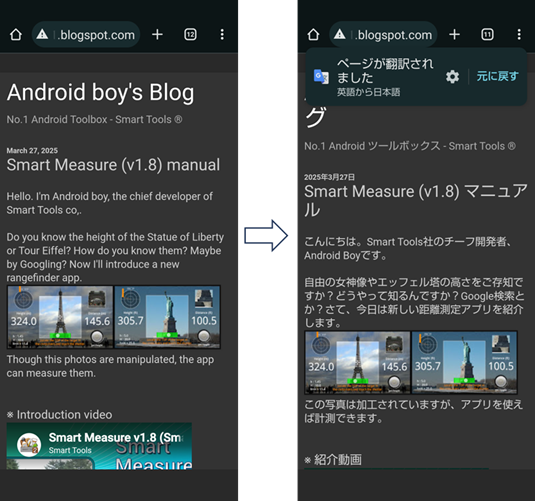
Chromeに翻訳機能があるのは知っていましたが、実際に使って見たのは初めてで思わず感動してしまいました。皆さんの中には既に活用している方も多くいらっしゃると思いますが、今回「何故、今まで使わなかったのか」と反省しましたので、まだ使っていない方向けに紹介しました。
おわりに
いかがだったでしょうか。今回は今までと少し違ったテイストのが距離・長さを計測するアプリを紹介しました。外出先で「定規かメジャーがあれば」と思うこともあるかもしれませんので、試してみてはいかがでしょうか。